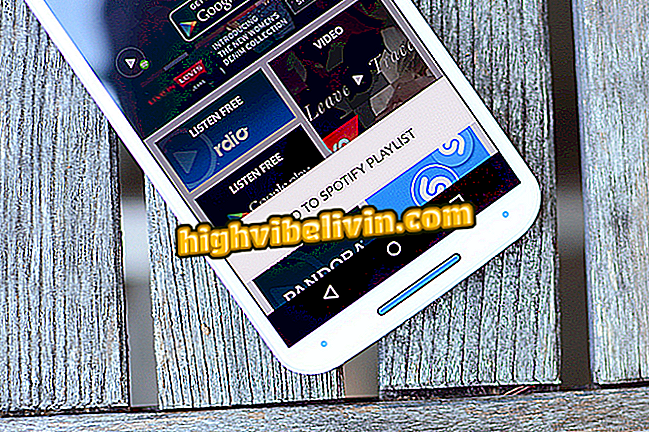Odstránenie toho, čo bolo vyhľadané v službe Google v mobilnom zariadení
Google je najväčším vyhľadávačom v Brazílii a vo svete. Všetko, čo sa cez ňu prenesie, sa na zariadení uloží, čo pomáha spoločnosti pochopiť správanie používateľa, aby sa pokúsil dosiahnuť tie najvhodnejšie výsledky. Je však možné odstrániť to, čo sa v telefóne vyhľadalo na stránkach Google. Možnosť slúži na vymazanie celej histórie a odstránenie konkrétnych vyhľadávaní. Stále môžete vybrať dobu, ktorú chcete odstrániť, ako vidíte na nasledujúcich riadkoch.
Postup bol vykonaný na mobilnom telefóne Samsung Galaxy S7 so systémom Android 7 (Nougat). Použitá aplikácia prehliadača bola samotná spoločnosť Google, Chrome.

Výučba ukazuje, ako odstrániť históriu vyhľadávania Google v mobilných zariadeniach
Chcete si kúpiť mobilný telefón, televíziu a ďalšie zľavnené produkty? Poznaj porovnanie
Vymažte všetky histórie vyhľadávania Google v mobilných zariadeniach
Krok 1. Keď je prehliadač otvorený, dotknite sa ikony tromi vertikálnymi bodkami, ktoré sú v pravom hornom rohu. Potom vyberte možnosť "História".

Chrome: Vyberte možnosť História
Krok 2. Zvoľte "Vymazať údaje prehliadania". Všetky možnosti sú predvolene začiarknuté, ale môžete vybrať položky, ktoré chcete vymazať históriou.

Chrome: klepnite na položku "Vymazať údaje prehliadania"
Krok 3. Vyberte časové obdobie a prejdite na položku "Vymazať údaje".

Vyberte čas, ktorý by sa mali vymazať
Odstránenie iba vyhľadávania Google v mobile
Krok 1. Ak chcete odstrániť iba jedno vyhľadávanie alebo konkrétne vyhľadávania uskutočnené v službe Google, otvorte prehliadač a zopakujte postup výberu ikony troma vertikálnymi bodkami v pravom hornom rohu a potom vyberte možnosť História.

Opakujte prvých niekoľko krokov na odstránenie konkrétnych vyhľadávaní
Krok 2. Uvidíte všetky vyhľadávania vo formáte zoznamu. Ak je to zobrazené, vyberte tlačidlo s X vedľa vyhľadávaného kľúčového slova tak, aby bolo vymazané z histórie.

Chrome: Zobrazenie zoznamu vyhľadávaní, ktoré ste vykonali, a vyberte ten, ktorý chcete odstrániť
Krok 3. Ak chcete vyhľadávanie, ktoré chcete odstrániť, jednoduchšie, stlačte tlačidlo s lupou na hornom paneli a zadajte slovo, ktoré chcete odstrániť, z histórie. Potom vyberte iba ikonu X.

Ak chcete nájsť konkrétny výraz, použite vyhľadávací panel
Krok 4. Ak chcete odstrániť viac ako jeden vyhľadávací výraz naraz, stlačte jeden z nich na chvíľu a potom klepnite na ďalšie slová, ktoré chcete odstrániť. Ak chcete odstrániť vyhľadávania, ktoré ste vykonali v službe Google, dotknite sa ikony koša na hornom paneli.

Stlačte a zvýraznite konkrétne vyhľadávania, ktoré chcete odstrániť
Zmeny výsledkov vyhľadávania Google: ako vyriešiť? Odpovede používateľov vo fóre

Asistent Google: štyri zaujímavosti o softvéri